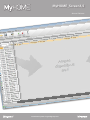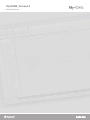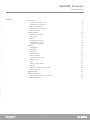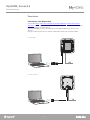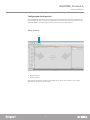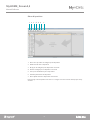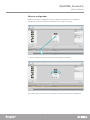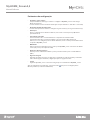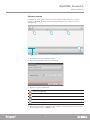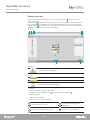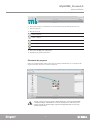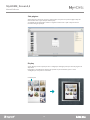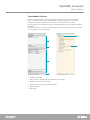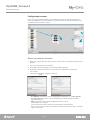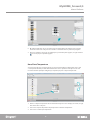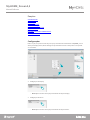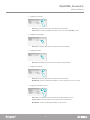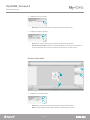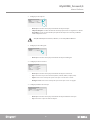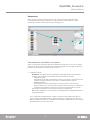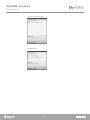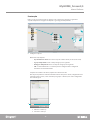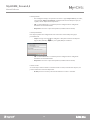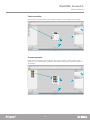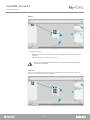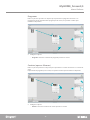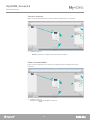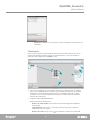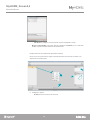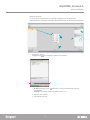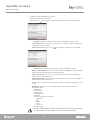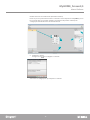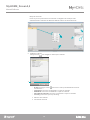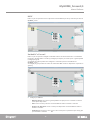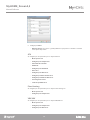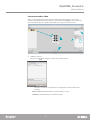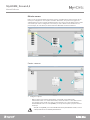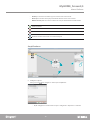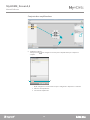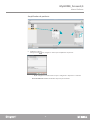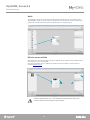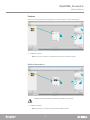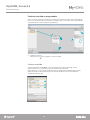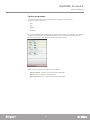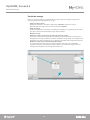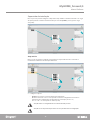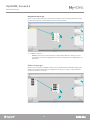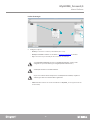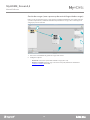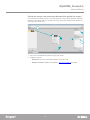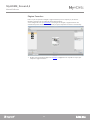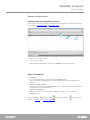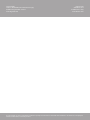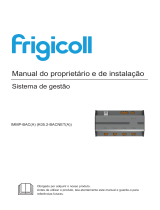www.homesystems-legrandgroup.com
Manual Software
MyHOME_Screen3,5

MyHOME_Screen3,5
Manual Software
3

MyHOME_Screen3,5
Manual Software
3
Para iniciar 4
Interacções com dispositivo 4
Configuração do dispositivo 5
Objectos configurados 7
Parâmetros de configuração 8
Gateway externo 9
Página principal 10
Elementos do projecto 11
Sub-páginas 12
Display 12
Propriedades/Projecto 13
Configurações comuns 14
Hora/Data/Temperatura 15
Funções 16
Configurações 16
Automação 21
Iluminação 23
Contra-arrombo 25
Termorregulação 25
Intercomunicador vídeo 37
Difusão sonora 38
NuVo 42
Difusão sonora e NuVo 42
Cenários 43
Cenários evoluídos e programados 44
Gestão da energia 46
Página Favoritos 52
Outras configurações 53
Configuração de avaliação económica 53
Outros Parâmetros 53
Índice
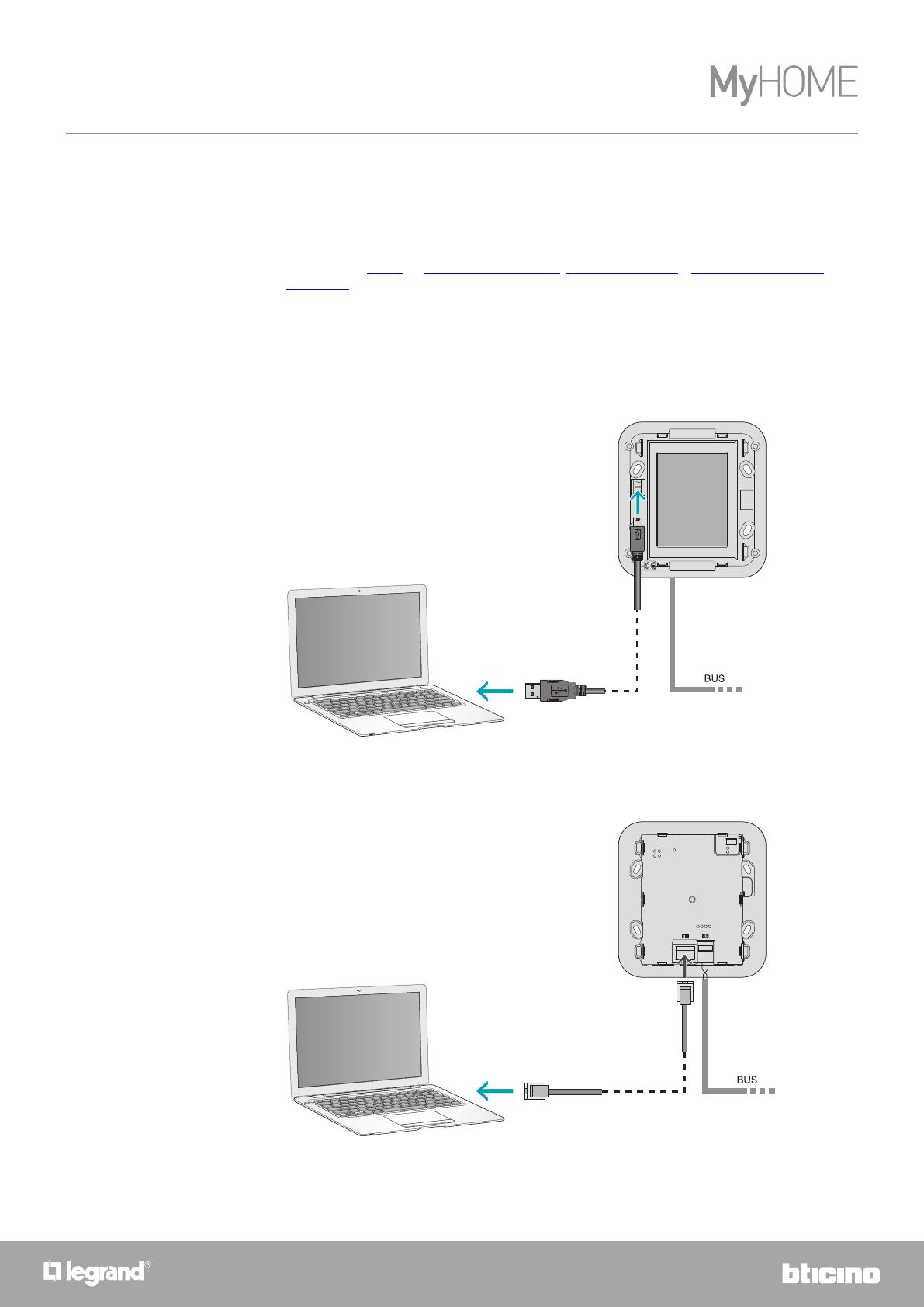
MyHOME_Screen3,5
Manual Software
5
4
Para executar Enviar ou Receber a configuração, Actualizar firmware e Pedido de info sobre o
dispositivo, antes de qualquer outra coisa, deverá ligar o dispositivo em um PC e certificar-se que a
porta seleccionada seja aquela correcta.
Conectar o MyHOME_Screen ao PC utilizando um cabo USB-miniUSB ou por meio de cabo
ethernet.
Para que a comunicação possa ser realizada, o dispositivo deverá estar conectado ao BUS.
Interacções com dispositivo
Para iniciar
Conexão USB
Conexão ethernet

MyHOME_Screen3,5
Manual Software
5
4
1 2
Menu ficheiro
Para configurar um dispositivo, será possível criar um novo projecto ou então iniciar partindo de
um já existente, alterá-lo e reenviá-lo ao dispositivo. Será possível efectuar estas operações na área
global do software, através de alguns botões dedicados à gestão do dispositivo:
Configuração do dispositivo
1. Importe projecto
2. Exporte projecto
Para importar ou exportar o projecto de configuração criado na área específica, seleccionar o
dispositivo e carregar na respectiva tecla.

MyHOME_Screen3,5
Manual Software
7
6
1 2 3 4 5 6 7
Menu dispositivo
1. Abrir a área específica de configuração do dispositivo
2. Pedido de info sobre o dispositivo
3. Recepção da configuração do dispositivo conectado
4. Envio da configuração ao dispositivo conectado
5. Selecção de um firmware para o dispositivo
6. Actualização firmware do dispositivo
7. Abrir a Ajuda referida ao dispositivo seleccionado
Para interagir com o dispositivo seleccione-o e carregue nas teclas inerentes à função que deseja
executar.

MyHOME_Screen3,5
Manual Software
7
6
A esta altura o objecto será visível na área “Display” e não precisará de ulteriores configurações.
Os objectos inseridos e configurados no projecto global, estão disponíveis na área Objectos
configurados e podem ser visualizados exclusivamente no sistema de pertença.
Objectos configurados
1. Arrastar o objecto seleccionado no interior da área “Display” do software.
1

MyHOME_Screen3,5
Manual Software
9
8
Parâmetros de configuração
Após ter configurado os parâmetros, carregar no botão para passar à configuração dos
Gateway externos (se estiverem habilitados).
• Parâmetros gerais, relógio
Função alinhamento do relógio: escolher se configurar o MyHOME_Screen como relógio
Master da instalação
Formato da data: escolher o formato da data (por exemplo: dd.mm.aa. / mm.dd.aa. / aa.mm.dd.)
• Unidade de medida da temperatura
Formato da temperatura: escolher se configurar os graus Celsius (°C) ou os graus Fahrenheit (°F)
• Automação
Nível: se o dispositivo foi cablado no BUS SCS, seleccionar o nível de pertença (Montante
privado/Bus local)
• Intercomunicador vídeo
Intercomunicador vídeo: escolher habilitar se o dispositivo for cablado no BUS
intercomunicador vídeo, escolher desabilitar se for conectado no BUS automação
Endereço UI: se na configuração foi escolhido “Habilitar”, inserir o endereço da unidade interna
acoplada ao MyHOME_Screen
• Multimédia
Endereço da fonte multimédia: inserir o endereço do MyHOME_Screen como fonte de difusão
sonora (em presença do adaptador 3496)
• Gestão dos Gateway externos
Gateway externo: habilitar/desabilitar a presença de uma interface para o sistema BACnet
(F450)
• Página de chegada
Página de chegada: seleccionar a página que é visualizada na saída do stand-by, escolhendo
entre a última página visualizada, a Página principal ou a página Favoritos
• Língua
Língua do MyHOME_Screen: seleccionar a língua que será visualizada no MyHOME_Screen

MyHOME_Screen3,5
Manual Software
9
8
A configuração de um gateway externo, como, por exemplo, o F450, permite-lhe o controlo,
por meio de MyHOME_Screen, de sistemas proprietários externos (por exemplo, instalações
HVAC-BACnet).
Gateway externo
1. Personalizar a descrição do Gateway externo.
2. Carregar para introduzir o endereço IP do Gateway.
3. Botões para a gestão dos Gateway.
4. Depois de ter procedido à configuração dos parâmetros, carregar (4) para passar à inserção das
funções disponíveis para o MyHOME_Screen.
Adicionar um Gateway
Cancelar o Gateway seleccionado
Cancelar todos os Gateway
Deslocar o Gateway para cima
Deslocar o Gateway para baixo
1 2 2
4
3

MyHOME_Screen3,5
Manual Software
11
10
Página principal
O écran é composto essencialmente de 3 áreas: na parte à esquerda ( ) está presente a área
“Elementos projecto”.
A parte central ( ) é chamada área “Display”, onde será possível efectuar a composição daquela
que, em seguida, será visualizada como a Página principal do dispositivo e as suas sub-páginas.
Na parte direita ( ) está presente a área “Propriedades / Projecto”, na qual será possível efectuar a
configuração do objecto seleccionado na área Display.
1. Opções.
2. Vista.
3. Língua.
Selecção da língua de interface do software
4. Visualizar os ícones Help dispositivo
e informações sobre o software .
5. Guardar o projecto.
6. Voltar para a Área global.
7. Botões de deslocação entre as páginas.
Desabilitar a guarda automática
Visualizar/ocultar a zona Objectos configurados
Visualizar/ocultar a zona Informações e erros
Reconduzir às configurações padrão
Deslocação entre as secções
Deslocação entre as páginas de
configuração
Deslocação no interior de uma secção Deslocação à página principal
1 2 3 4 65
77
A
B
C

MyHOME_Screen3,5
Manual Software
11
10
8. Abrir a zona em que são visualizadas as eventuais mensagens de informação ou de erro.
9. Cancelar o objecto.
10. Barra de alteração.
11. Abrir a área dos Objectos configurados.
12. Visualização da guarda dos ficheiros.
Copiar o objecto
Cortar o objecto
Colar o objecto
Alinhar à grade
Seleccionar máscara (skin)
Nesta área estão disponíveis todos os objectos que podem ser utilizados para a composição das
páginas, para fazer isto, deve-se arrastar os objectos.
Elementos do projecto
Atenção: será possível inserir as funções “Dados da Energia”, “Supervisão da Instalação”
e “Gestão das Cargas” individualmente no interior do projecto, ou então será possível
escolher a função “Gestão da Energia”, na qual serão agrupadas todas as três funções
referidas anteriormente.
89101112

MyHOME_Screen3,5
Manual Software
13
12
Alguns objectos servem de conexão a outras páginas nas quais será possível agrupar objectos
relacionados entre si (por exemplo: Automação).
A configuração das sub-páginas realiza-se segundo a ordem com a qual os objectos foram
inseridos na Página principal.
A área “Display” mostra aquela que será a configuração da Página principal e das sub-páginas do
dispositivo.
Esta página é constituída por objectos que podem ser personalizados, apenas o ícone
“Configurações” não pode ser cancelado.
Sub-páginas
Display
Configurações

MyHOME_Screen3,5
Manual Software
13
12
Esta área é dividida em duas partes que será possível seleccionar carregando nas etiquetas
presentes na parte inferior, na parte “Propriedades” são postos à disposição os campos de
configuração do objecto presente na área Display e seleccionado naquele momento.
Na parte “Projecto” são visualizados, em uma estrutura em forma de árvore, os objectos divididos
por página.
Além de seleccionar os objectos, será possível deslocar-se no interior do projecto seleccionando,
caso estejam presentes, as sub-páginas.
Propriedades/Projecto
1. Parâmetros da página.
2. Indicações para a configuração dos parâmetros seleccionados.
3. Parâmetros do objecto seleccionado.
4. Etiqueta de selecção das Propriedades/Projecto.
5. Página principal.
6. Sub-página.
1
2
3
4
5
6

MyHOME_Screen3,5
Manual Software
15
14
Nesta secção, será possível visualizar os procedimentos presentes em uma grande parte dos
écrans de configuração. Estes procedimentos são evidenciados pela cor de preenchimento azul
dos símbolos (setas, mãozinhas e lápis).
Configurações comuns
1. Arrastar ou carregar duas vezes sobre a função / aplicação, da área “Elementos projecto” à área
“Display”.
2. Seleccionar uma função na área “Display”.
3. Personalizar a descrição da página na área “Propriedades da página”.
4. Personalizar a descrição da função seleccionada na área “Propriedades do elemento
seleccionado”.
5. Carregar na tecla
para configurar o endereço.
Alterar um projecto existente
2
4
3
5
1
– A = Ambiente: seleccionar o valor do configurador do ambiente A (0 - 10,GEN, AMB, GR).
– PL = Ponto de luz: seleccionar o valor do configurador do ponto de luz PL (o número
depende da função).
– Nível: seleccionar o nível de pertença (Montante privado = nível 3
ou então Bus Local = nível 4).
Se for seleccionado o Nível = Bus Local, será visualizado o campo Interface.
Neste caso seleccionar o endereço da interface da expansão lógica sob a qual se encontra o
objecto a comandar.

MyHOME_Screen3,5
Manual Software
15
14
7
6
6. Os outros parâmetros que se encontram na área “Propriedades do elemento seleccionado”
variam de acordo com o objecto seleccionado e serão ilustrados nos próximos parágrafos.
7. Uma vez concluída a operação de configuração / personalização da página, carregar no botão
para avançar para a próxima página.
1. Arrastar o objecto Temperatura da área “Elementos Projecto” à área “Display” ou então, carregar
duas vezes sobre o objecto.
2. Seleccionar o tipo de dispositivo do qual proceder à leitura da temperatura.
3. Seleccionar o endereço do dispositivo.
Se inserir estes objectos na Página principal, será possível visualizar no dispositivo a hora, data
e a temperatura medida por uma determinada zona. Para os primeiros dois objectos não será
necessário efectuar qualquer configuração, enquanto que para o objecto temperatura:
Hora/Data/Temperatura
3
2
1

MyHOME_Screen3,5
Manual Software
17
16
Funções
CONFIGURAÇÕES
AUTOMAÇÃO
ILUMINAÇÃO
CONTRA-ARROMBO
TERMORREGULAÇÃO
INTERCOMUNICADOR VÍDEO
DIFUSÃO SONORA
CENÁRIOS
CENÁRIOS EVOLUÍDOS E PROGRAMADOS
GESTÃO DA ENERGIA
Nesta secção, será possível inserir objectos para personalizar da melhor forma o MyHOME_Screen.
As funções Display, Versão, Rede e Relógio são previamente inseridas como padrão e não podem
ser canceladas.
Configurações
1
2
3
4
3. Configuração do Display:
3. Configuração da Versão:
• Descrição: inserir uma descrição personalizada do objecto Display.
• Descrição: inserir uma descrição personalizada do objecto Versão.

MyHOME_Screen3,5
Manual Software
17
16
3. Configuração de Rede:
• Descrição: Inserir uma descrição personalizada do objecto Rede.
• Connessione: escolher se habilitar/desabilitar a placa de rede do MyHOME_Screen.
3. Configuração do Relógio:
3. Configuração do Beep:
3. Configuração da Palavra-chave:
• Descrição: inserir uma descrição personalizada do objecto Relógio.
• Descrição: Inserir uma descrição personalizada do objecto Beep.
• Modalidade: Escolher se habilitar/desabilitar a emissão de um som ao tocar os ícones.
• Descrição: Inserir uma descrição personalizada do objecto Palavra-chave.
• Palavra-chave: Inserir uma palavra-chave numérica de sua preferência.
• Modalidade: escolher se habilitar/desabilitar a palavra-chave.
3. Configuração NuVo:
• Descrição: introduzir uma descrição personalizada do objecto NuVo.

MyHOME_Screen3,5
Manual Software
19
18
Display (Mostrador)
1
2
3
4
3. Configuração de Luminosidade:
• Descrição: inserir uma descrição personalizada do objecto Luminosidade.
• Nível: escolher a luminosidade a utilizar durante a modalidade Screensaver.
3. Configuração do Beep de limiar:
• Descrição: inserir uma descrição personalizada do objecto Beep de limiar.
• Gestão do beep de limiar: escolher se habilitar/desabilitar a emissão de um som uma vez
alcançado um limiar de consumo ou produção de uma linha de energia eléctrica.
3. Configuração do Despertador:
• Descrição: Inserir uma descrição personalizada do objecto Despertador.

MyHOME_Screen3,5
Manual Software
19
18
3. Configuração de Limpeza:
Atenção: Não limpar com solventes, diluentes, etc. ou com produtos abrasivos.
3. Configuração de Calibragem:
• Descrição: inserir uma descrição personalizada do objecto Calibragem.
• Descrição: inserir uma descrição personalizada do objecto Limpar.
• Tempo de limpeza: escolher um intervalo de tempo que varia de 10 segundos a 1 minuto.
O MyHOME_Screen será desactivado pelo período de tempo seleccionado, permitindo
assim a limpeza do écran.
3. Configuração do Screensaver:
3. Configuração Efeitos de transição:
• Descrição: inserir uma descrição personalizada do objecto Screensaver.
• Tipo: seleccionar o tipo de Screensaver (linhas, nenhum, bolhas, tempo, texto).
• Esperar: seleccionar o tempo de espera antes que o screensaver se active.
• Desligar o écran: seleccionar o tempo de espera antes que o écran se apague.
• Descrição: Inserir uma descrição personalizada do objecto Efeitos de transição.
• Tipo: Seleccionar o tipo de efeito do objecto.

MyHOME_Screen3,5
Manual Software
21
20
• Dias: escolher os dias em que o despertador deverá ser activado.
• Hora: seleccionar a hora na qual activar-se-á o despertador.
• Minutos: seleccionar os minutos nos quais activar-se-á o despertador.
5. Uma vez concluída a operação de configuração / personalização da página, carregar no botão
para passar à próxima página.
4. Configurar o objecto:
• Descrição: inserir uma descrição personalizada do objecto Despertador.
• Tipo: Seleccionar o tipo de despertador (Beep ou difusão sonora).
• Habilitado: Seleccionar se habilitar/desabilitar o despertador.
O objecto “Despertador” (se for introduzido anteriormente), permite-lhe habilitar/desabilitar
e configurar o despertador no MyHOME_Screen. Seleccionando a função difusão sonora,
poderá configurar (através do dispositivo) uma ou mais divisões da difusão sonora, nas quais o
despertador será activado e a fonte a ligar (rádio/controlo estéreo, etc.).
2
3
4
5
1
Despertador
A página está carregando...
A página está carregando...
A página está carregando...
A página está carregando...
A página está carregando...
A página está carregando...
A página está carregando...
A página está carregando...
A página está carregando...
A página está carregando...
A página está carregando...
A página está carregando...
A página está carregando...
A página está carregando...
A página está carregando...
A página está carregando...
A página está carregando...
A página está carregando...
A página está carregando...
A página está carregando...
A página está carregando...
A página está carregando...
A página está carregando...
A página está carregando...
A página está carregando...
A página está carregando...
A página está carregando...
A página está carregando...
A página está carregando...
A página está carregando...
A página está carregando...
A página está carregando...
A página está carregando...
A página está carregando...
-
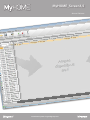 1
1
-
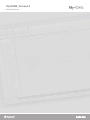 2
2
-
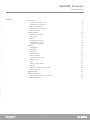 3
3
-
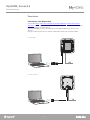 4
4
-
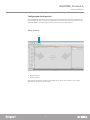 5
5
-
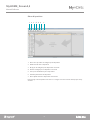 6
6
-
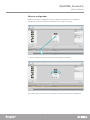 7
7
-
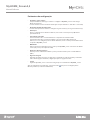 8
8
-
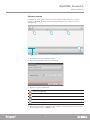 9
9
-
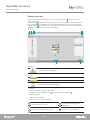 10
10
-
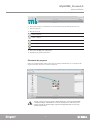 11
11
-
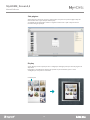 12
12
-
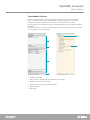 13
13
-
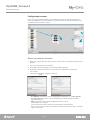 14
14
-
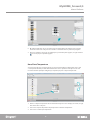 15
15
-
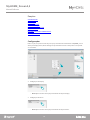 16
16
-
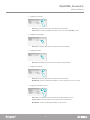 17
17
-
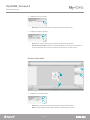 18
18
-
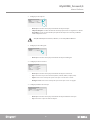 19
19
-
 20
20
-
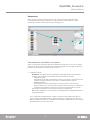 21
21
-
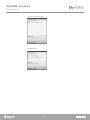 22
22
-
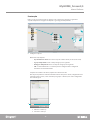 23
23
-
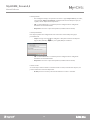 24
24
-
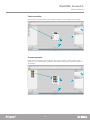 25
25
-
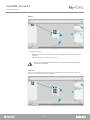 26
26
-
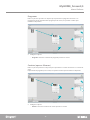 27
27
-
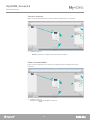 28
28
-
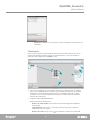 29
29
-
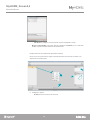 30
30
-
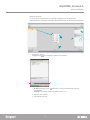 31
31
-
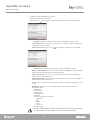 32
32
-
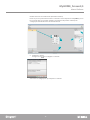 33
33
-
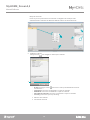 34
34
-
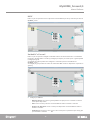 35
35
-
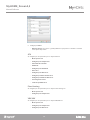 36
36
-
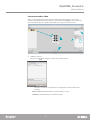 37
37
-
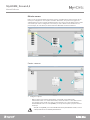 38
38
-
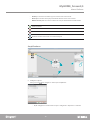 39
39
-
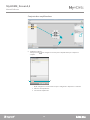 40
40
-
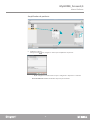 41
41
-
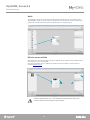 42
42
-
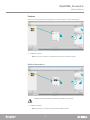 43
43
-
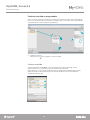 44
44
-
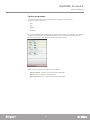 45
45
-
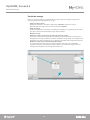 46
46
-
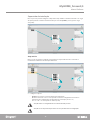 47
47
-
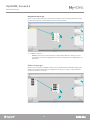 48
48
-
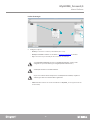 49
49
-
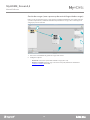 50
50
-
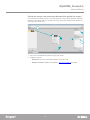 51
51
-
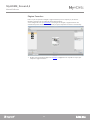 52
52
-
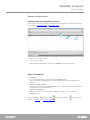 53
53
-
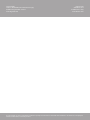 54
54
Bticino LN4890 Manual do usuário
- Categoria
- Medindo, testando
- Tipo
- Manual do usuário
Artigos relacionados
-
Bticino 067219 Manual do usuário
-
Bticino HS4891 Manual do usuário
-
Bticino 067219 Manual do usuário
-
Bticino AM4890 Manual do usuário
-
Bticino MH201 Manual do usuário
-
Bticino MHVISUAL Manual do usuário
-
Bticino 345829 Manual do usuário
-
Bticino AR-64170 Manual do usuário
-
Bticino 3486 Manual do usuário
-
Bticino 3485 Manual do usuário